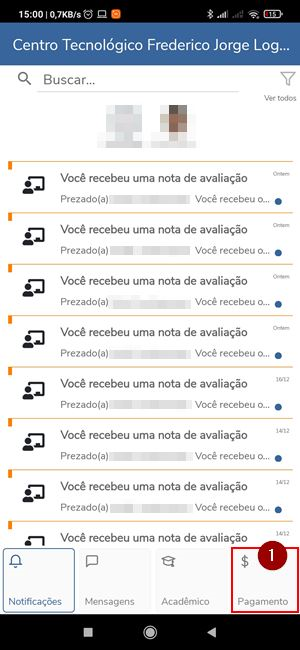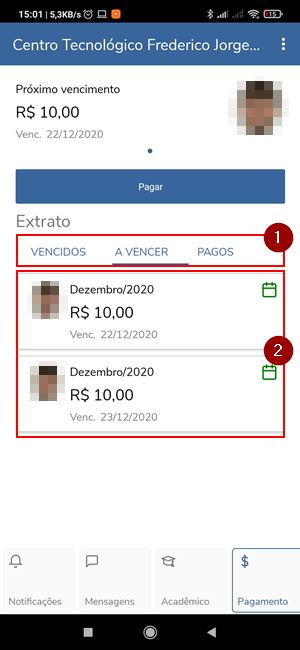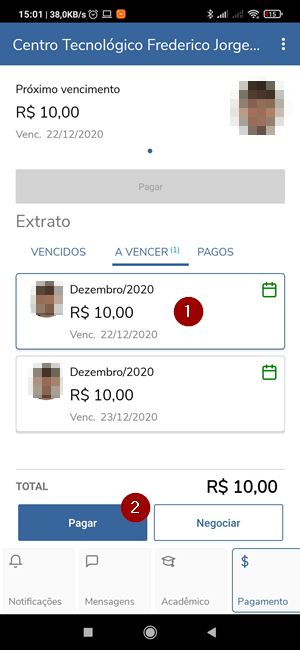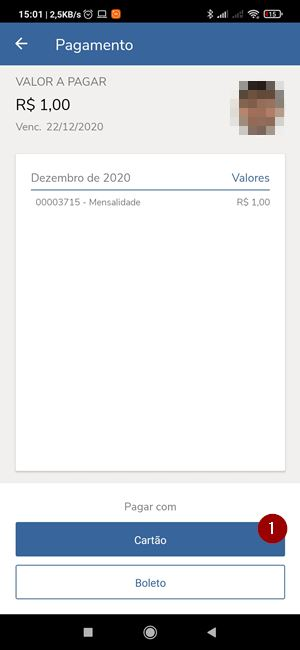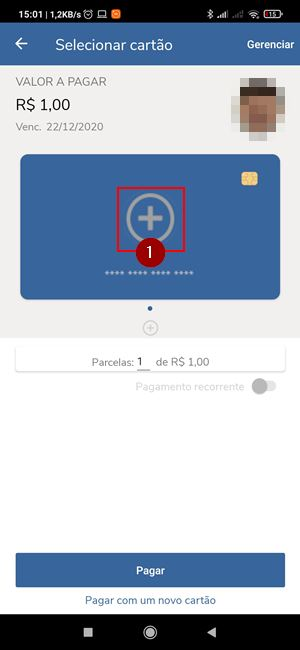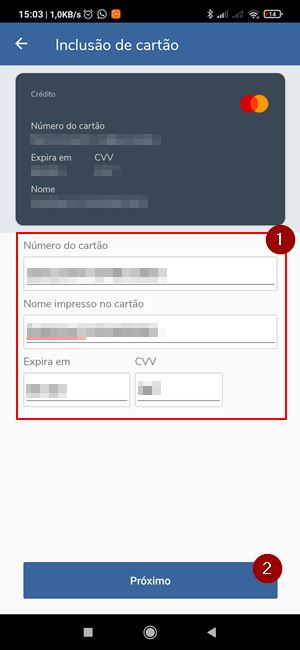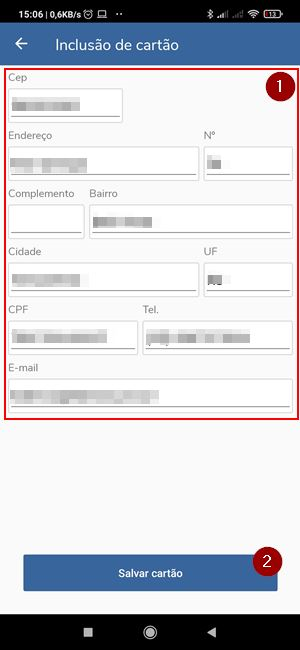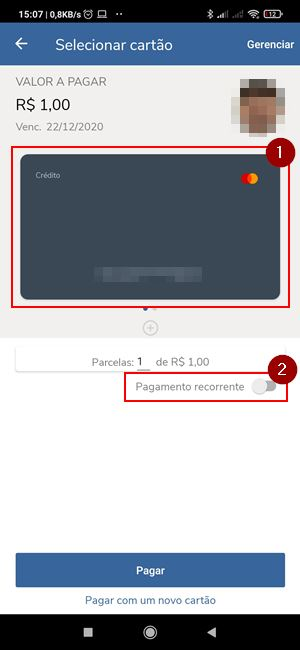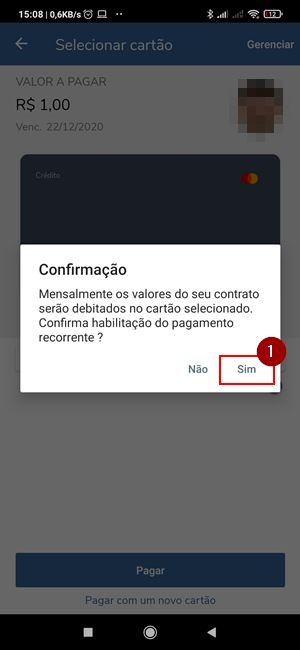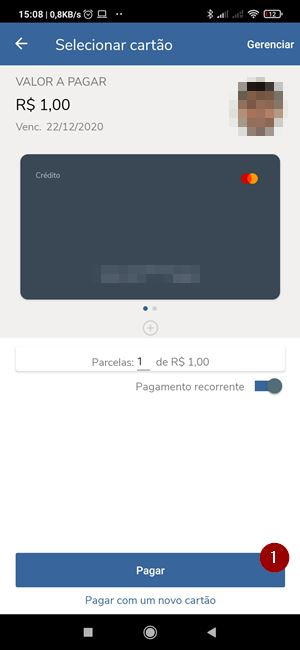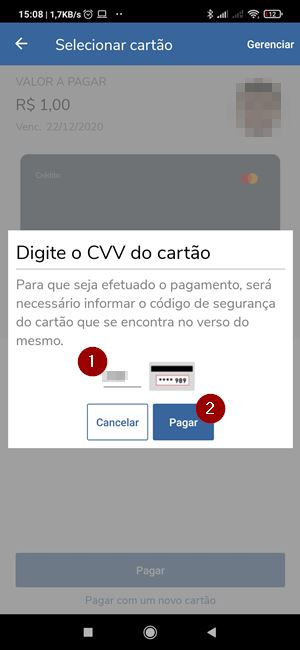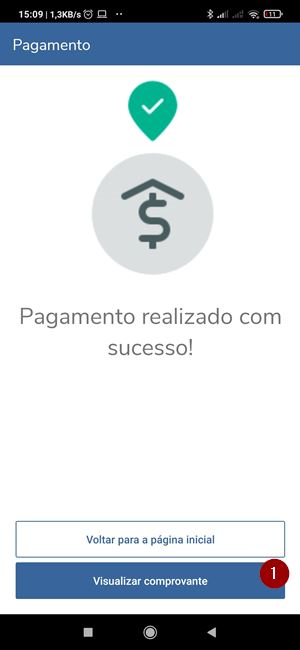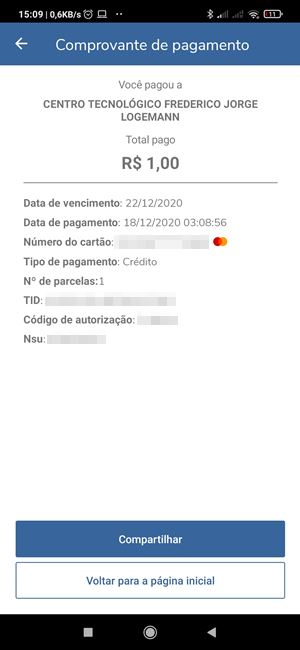Mudanças entre as edições de "EduCONNECT Pay - Pagamento no cartão"
Ir para navegação
Ir para pesquisar
| Linha 3: | Linha 3: | ||
== '''Instruções'''== | == '''Instruções'''== | ||
| − | # | + | # Ao acessar o aplicativo EduCONNECT, clique em '''Pagamento''' no menu inferior;<p>[[File:ClipCapIt-201221-090335.PNG]]</p> |
| − | # | + | # Será exibido o '''Extrato''', com os agrupadores '''Vencidos''', ''A vencer''' e '''Pagos'''; |
| + | # Selecione o agrupador desejado, no nosso caso, '''A vencer'''; | ||
| + | # Nesse momento serão exibidos os boletos do agrupador selecionado;<p>[[File:ClipCapIt-201221-090346.PNG]]</p> | ||
# ...;<p>[[File:ClipCapIt-201221-090349.PNG]]</p> | # ...;<p>[[File:ClipCapIt-201221-090349.PNG]]</p> | ||
# ...;<p>[[File:ClipCapIt-201221-090352.PNG]]</p> | # ...;<p>[[File:ClipCapIt-201221-090352.PNG]]</p> | ||
Edição das 09h20min de 21 de dezembro de 2020
- ITAA0XX - Esta instrução tem como objetivo ensinar a utilizar o Pay - Pagamento via cartão no EduCONNECT, para pagamentos das mensalidades.
Instruções
- Ao acessar o aplicativo EduCONNECT, clique em Pagamento no menu inferior;
- Será exibido o Extrato', com os agrupadores Vencidos, A vencer e Pagos;
- Selecione o agrupador desejado, no nosso caso, A vencer;
- Nesse momento serão exibidos os boletos do agrupador selecionado;
- ...;
- ...;
- ...;
- ...;
- ...;
- ...;
- ...;
- ...;
- ...;
- ...;
- ...;